黑松山资源网 Design By www.paidiu.com
原图




2.新建一个图层填充颜色:#3E3303,然后把图层混合模式改为“差值”,效果如图3

3.新建一个图层按Ctrl Shift Alt E 盖印图层,然后把图层混合模式改为“滤色”,加上蒙版把除人物脸部以外的地方都擦除效果如图4。

4.新建一个图层按Ctrl Shift Alt E 盖印图层,然后把图层混合模式改为“叠加”,加上蒙版把人物部分擦掉效果如图5。

5.新建一个图层按Ctrl Shift Alt E 盖印图层,按Ctrl J 把盖印后的图层复制一份,在副本这层选择菜单:滤镜 > 杂色 > 添加杂色 参数设置如图6,确定后选择菜单:滤镜 > 画笔描边 > 喷溅 参数设置如图7,确定后再选择菜单:滤镜 > 画笔描边 > 深色线条 参数设置如图8,效果如图9
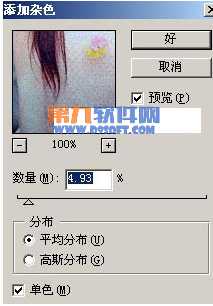

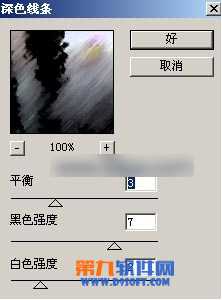

6.把图层混合模式改为“变亮”,加上蒙版把人物部分擦出来效果如图10

7.新建一个图层按Ctrl Shift Alt E 盖印图层,选择Topaz滤镜锐化一下。效果如图11。

8.新建一个图层按Ctrl Shift Alt E 盖印图层,选择菜单:滤镜 > 模糊 > 高斯模糊 数值为2,然后把图层混合模式改为“变亮”,加上蒙版把人物部分擦出来效果如图12

9.合并说有图层再整体调下颜色,完成最终效果。





2.新建一个图层填充颜色:#3E3303,然后把图层混合模式改为“差值”,效果如图3

3.新建一个图层按Ctrl Shift Alt E 盖印图层,然后把图层混合模式改为“滤色”,加上蒙版把除人物脸部以外的地方都擦除效果如图4。

4.新建一个图层按Ctrl Shift Alt E 盖印图层,然后把图层混合模式改为“叠加”,加上蒙版把人物部分擦掉效果如图5。

5.新建一个图层按Ctrl Shift Alt E 盖印图层,按Ctrl J 把盖印后的图层复制一份,在副本这层选择菜单:滤镜 > 杂色 > 添加杂色 参数设置如图6,确定后选择菜单:滤镜 > 画笔描边 > 喷溅 参数设置如图7,确定后再选择菜单:滤镜 > 画笔描边 > 深色线条 参数设置如图8,效果如图9
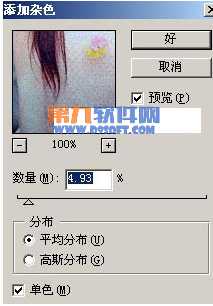

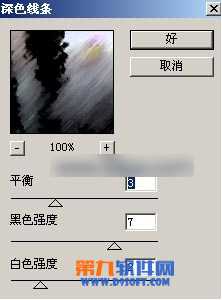

6.把图层混合模式改为“变亮”,加上蒙版把人物部分擦出来效果如图10

7.新建一个图层按Ctrl Shift Alt E 盖印图层,选择Topaz滤镜锐化一下。效果如图11。

8.新建一个图层按Ctrl Shift Alt E 盖印图层,选择菜单:滤镜 > 模糊 > 高斯模糊 数值为2,然后把图层混合模式改为“变亮”,加上蒙版把人物部分擦出来效果如图12

9.合并说有图层再整体调下颜色,完成最终效果。

黑松山资源网 Design By www.paidiu.com
广告合作:本站广告合作请联系QQ:858582 申请时备注:广告合作(否则不回)
免责声明:本站资源来自互联网收集,仅供用于学习和交流,请遵循相关法律法规,本站一切资源不代表本站立场,如有侵权、后门、不妥请联系本站删除!
免责声明:本站资源来自互联网收集,仅供用于学习和交流,请遵循相关法律法规,本站一切资源不代表本站立场,如有侵权、后门、不妥请联系本站删除!
黑松山资源网 Design By www.paidiu.com
暂无评论...
更新日志
2025年04月04日
2025年04月04日
- 小骆驼-《草原狼2(蓝光CD)》[原抓WAV+CUE]
- 群星《欢迎来到我身边 电影原声专辑》[320K/MP3][105.02MB]
- 群星《欢迎来到我身边 电影原声专辑》[FLAC/分轨][480.9MB]
- 雷婷《梦里蓝天HQⅡ》 2023头版限量编号低速原抓[WAV+CUE][463M]
- 群星《2024好听新歌42》AI调整音效【WAV分轨】
- 王思雨-《思念陪着鸿雁飞》WAV
- 王思雨《喜马拉雅HQ》头版限量编号[WAV+CUE]
- 李健《无时无刻》[WAV+CUE][590M]
- 陈奕迅《酝酿》[WAV分轨][502M]
- 卓依婷《化蝶》2CD[WAV+CUE][1.1G]
- 群星《吉他王(黑胶CD)》[WAV+CUE]
- 齐秦《穿乐(穿越)》[WAV+CUE]
- 发烧珍品《数位CD音响测试-动向效果(九)》【WAV+CUE】
- 邝美云《邝美云精装歌集》[DSF][1.6G]
- 吕方《爱一回伤一回》[WAV+CUE][454M]
